- Rychle převádějte MKV na MOV a další video formáty.
- Dávkové zpracování více souborů MKV současně.
- Náhled vašich video souborů pomocí vestavěného přehrávače médií.
- Optimalizujte kvalitu videa a zvuku během procesu.
- Převeďte MKV na MOV na Windows 11/10/8/7 a macOS 14 Sonoma.
Jak převést MKV na MOV na ploše nebo online zdarma
Existuje několik důvodů, které chcete převést filmy MKV do formátu MOV. Nejprve soubor MKV obsahuje více kodeků videa, zvuku a titulků, ale ne všechny přehrávače médií a editory videa to podporují. Na druhou stranu lze soubor MOV rozdělit a upravit bez přepsání kódu. Navíc je MOV přívětivější k použití, pokud chcete vložit MOV do programu, jako je PowerPoint. Tento článek ukazuje nejlepší způsoby převodu MKV na MOV bez ztráty kvality.

OBSAH STRÁNKY
Část 1. Nejjednodušší způsob, jak převést MKV na MOV
Video Converter Vidmore je flexibilní program pro převod MKV na MOV. Intuitivní rozhraní usnadňuje zvládnutí začátečníky. Pro pokročilé uživatele existují rozsáhlé vlastní možnosti a bonusové nástroje k vytváření jedinečných efektů.
Jedním slovem, Video Converter je nejlepší způsob, jak kódovat MKV do MOV pro přehrávání na digitálních zařízeních.
Jak vytvořit MKV na MOV na ploše
Krok 1. Získejte nejlepší převodník MKV
Získejte do svého počítače nainstalovaný převodník MKV na MOV. K dispozici je vyhrazená verze pro Mac. Poté jej spusťte a klikněte Přidat soubor -> Přidat soubory) importovat soubory MKV.
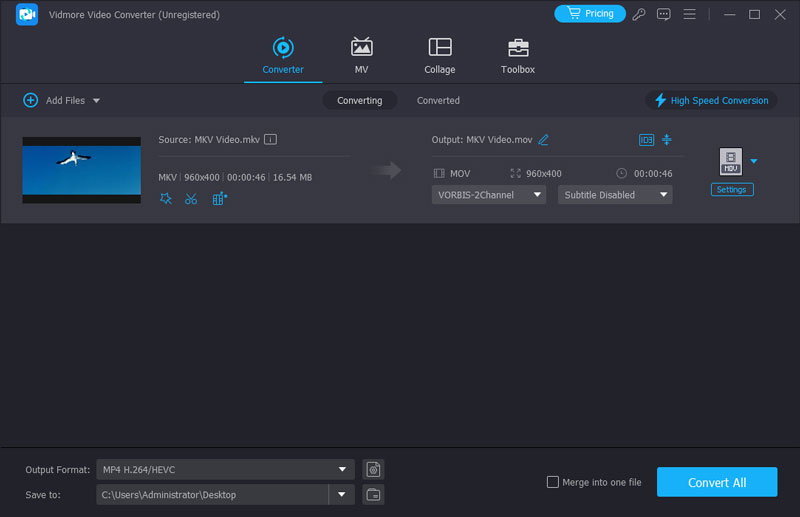
Krok 2. Náhled a úprava MKV videí
Přehrávač médií na pravé straně umožňuje zobrazit náhled souborů MKV v oblasti knihovny. Poté vyberte svou oblíbenou zvukovou stopu a stopu titulků z Zvuk a Titulky možnosti. Kromě toho můžete upravovat videa MKV pomocí editoru videa.

Krok 3. Převést MKV na MOV
Přejděte do spodní oblasti a vyberte MOV z Profil rozevírací seznam a klikněte na Procházet tlačítko pro nastavení cílové složky. Nakonec klikněte na Konvertovat tlačítko pro spuštění procesu.
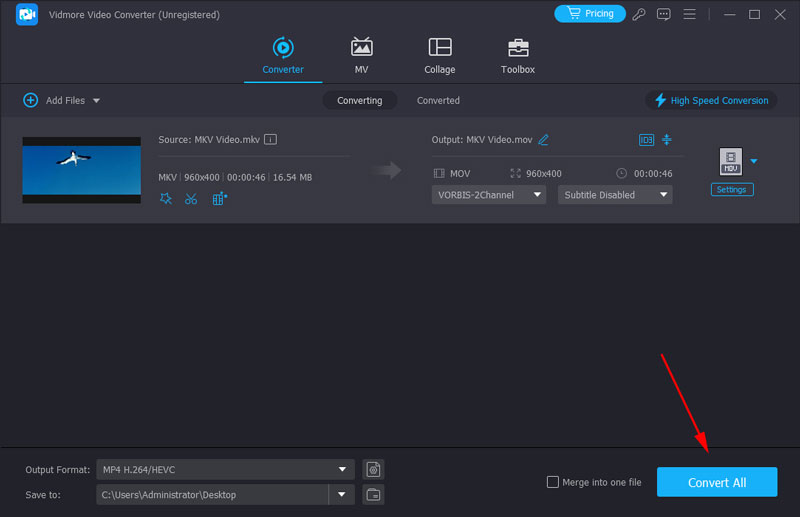
Část 2. Volné způsoby, jak změnit MKV na MOV
Freeware je další možnost převodu MKV na MOV. Jsou zcela zdarma s některými nevýhodami, jako je neklid při používání, špatná kvalita videa a další. Zde jsou dva způsoby, jak vám umožní bezplatně převést soubory MKV do formátu MOV.
Metoda 1. Přeneste MKV do MOV pomocí Freemake Video Converter
Freemake Video Converter je open-source program pro konverzi videa. Má schopnost převést MKV na MOV s žádostí o zaplacení penny. Neposkytuje mnoho vlastních možností, takže je vhodnější pro začátečníky a průměrné lidi. Kromě toho existují určité problémy při jeho používání. Například se vám nemusí podařit přidat soubory přetažením souborů MKV do rozhraní. A co víc, pokud chcete převést soubory do formátu HEIC, který je na zařízeních Apple velmi populární, musíte se obrátit o pomoc na jiné aplikace, protože Freemake Video Converter nepodporuje HEIC.
Krok 1. Otevřete bezplatný převodník MKV na MOV a stiskněte Video tlačítko v horní části okna pro přidání souborů MKV.

Krok 2. Pokud potřebujete upravit datový tok nebo jiné parametry, klepněte na tlačítko Upravit a upravte je v dialogu Editor předvoleb.

Krok 3. Najděte spodní část a přejděte doprava nebo doleva, abyste našli do MOV volba. Zvolte pro spuštění výstupního dialogu.
Krok 4. Nastavte konkrétní složku pro uložení videí MOV a klikněte Konvertovat tlačítko pro zahájení.
Metoda 2. Převeďte MKV na MOV přes VLC
VLC není jen bezplatný přehrávač médií, ale nabízí spoustu užitečných funkcí včetně konverze videa. Mnoho lidí si však stěžovalo, že se špatně používá. Protože je potřeba projít nabídku, přidat soubory a spustit konverzi. Chcete-li převést jeden soubor, musíte zadat 4-5 různých oken. Je ještě těžší přidat více souborů, protože můžete vybrat pouze jeden soubor najednou a musíte opakovat stejné kroky znovu a znovu, abyste nahráli všechny soubory MKV. Možná vám níže uvedené kroky pomohou rychle převést MKV na MOV pomocí VLC.
Krok 1. Spusťte VLC a klikněte Média -> Převést / Uložit otevřete dialogové okno Open-Media.
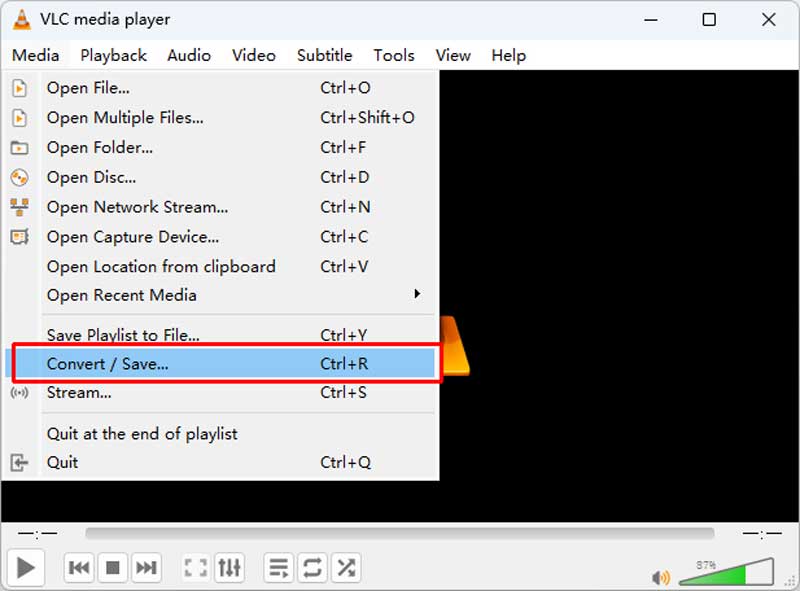
Krok 2. Uhoď Přidat a přidejte soubory MKV, které chcete uložit jako MOV. Poté klikněte na tlačítko Převést / Uložit pro vstup do okna Převést.
Krok 3. Rozbalte rozevírací seznam Profil a vybrat MOV. Poté klikněte na ikonu Procházet tlačítko pro nastavení umístění pro ukládání výsledků.
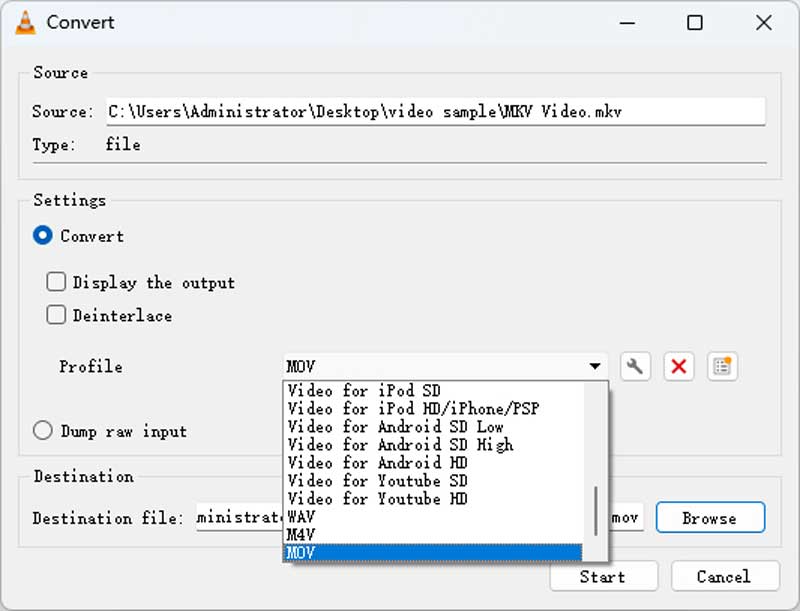
Krok 4. Jakmile kliknete na Start tlačítko, VLC začne převádět MKV na MOV.
Metoda 3. Převeďte MKV na MOV pomocí ruční brzdy
HandBrake je určen pro překódování videa a zvuku. Podporuje čtení nejoblíbenějších formátů, včetně MKV. Před převodem si můžete detailně upravit spoustu parametrů, jako je úhel, poměr pixelů, filtr atd. Složitá volba je však pro amatéry a nové uživatele příliš náročná. Kromě toho neumí přímo převádět MKV na MOV a při exportu je potřeba změnit příponu souboru.
Krok 1. Otevřete HandBrake na svém Windows PC nebo Mac a nahrajte své MKV video výběrem souboru nebo jeho přetažením do rozhraní.

Krok 2. Ve spodní části vidíte lištu Uložit jako. Klepnutím na tlačítko Procházet vyberte cíl. Poté odstraňte původní příponu souboru a přidejte mov jako novou příponu.

Krok 3. Klikněte na tlačítko Spustit kódování nahoře. Nový soubor MOV se ve složce zobrazí za několik sekund.
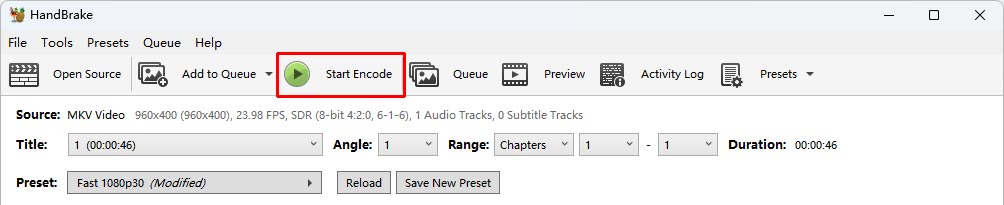
Část 3. Nejlepší způsoby, jak změnit MKV na MOV Online
Webové aplikace jsou atraktivní metody pro převod MKV na MOV online bez instalace jakéhokoli softwaru. Pokud vám nevadí nevýhody, jako je limit velikosti souboru, naučte se níže dva nejlepší převodníky MKV na MOV online.
Metoda 1. Proměňte MKV na MOV s Vidmore Free Online Video Converter
Vidmore Online Video Converter zdarma umožňuje rychle zpracovat více souborů MKV online. Další výhodou je zachování původní kvality videa. Nelze však najít nástroje pro úpravy videa ani jiné pokročilé funkce.
Krok 1. Přístup k online převodník MKV na MOV ve svém prohlížeči a klikněte na Přidejte soubory k převodu tlačítko pro spuštění.
Krok 2. Dále klikněte na Přidat soubor v levé horní části spouštěče a nahrajte soubory MKV, které chcete převést.

Krok 3. The Ozubené kolo můžete otevřít dialog Nastavení. Zde najdete základní možnosti úpravy.
Krok 4. Nakonec si vyberte MOV dole a klikněte na Konvertovat knoflík. Po dokončení klikněte na OK.
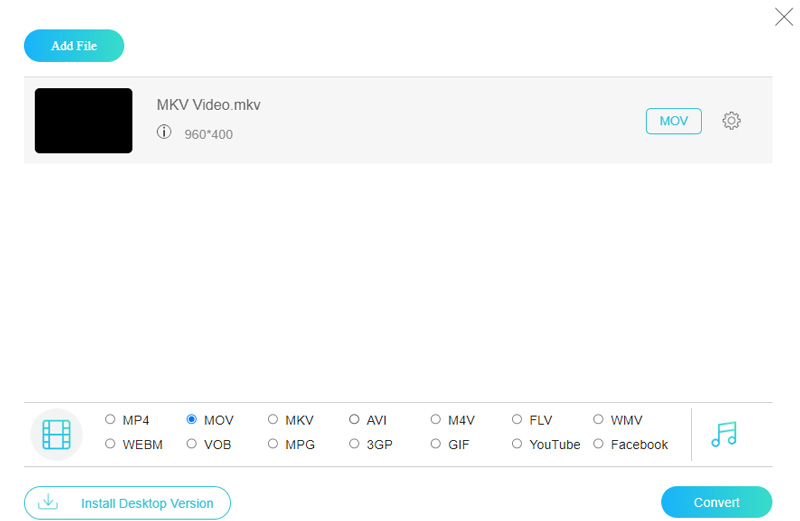
Metoda 2. Změňte MKV na MOV pomocí Převést soubory
Převést soubory je kolekce online převaděčů souborů včetně převaděče MKV na MOV. Může zpracovat pouze jeden soubor MKV na konverzi, ale neexistuje žádný limit na straně souboru. Pokud je váš soubor MKV velmi velký, může nahrávání videa chvíli trvat.
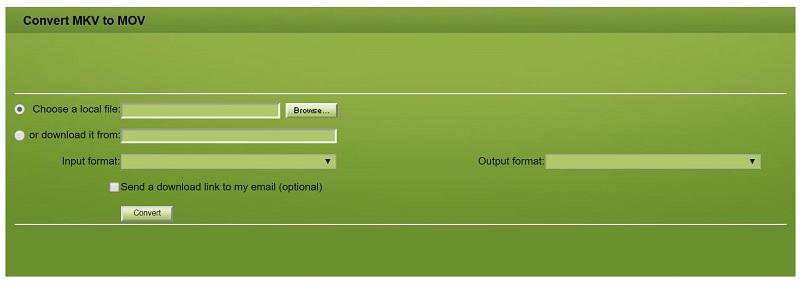
Krok 2. Ujistit se, že mkv se objeví v Vstupní formát krabice a mov ukazuje v Výstupní formát krabice.
Krok 3. Klepněte na Konvertovat zahájíte a poté stáhnete soubor MOV, když je hotovo.
Část 4. Časté dotazy o MKV do MOV
Jak převést MKV na MOV pomocí FFmpeg?
FFmpeg může snadno převést vaše MKV na MOV a jakýkoli formát se správnou výzvou. Po stažení a instalaci FFmpeg z oficiálních stránek můžete přejít do složky se soubory a otevřít terminál zadáním CMD do řádku cesty. Poté vložte a zkopírujte příkazový řádek: ffmpeg -i název videa.mkv název videa.mov na konec cesty k souboru. Nakonec spusťte převod stisknutím klávesy Enter na klávesnici.
MKV vs MOV, co je lepší?
MKV i MOV poskytují vysoce kvalitní obraz a zvuk, ale MOV může ztratit kvalitu při převodu do jiných formátů. MOV je kompatibilnější se zařízeními Apple a nemusí dobře fungovat v systémech Android a Windows. Ale MKV má větší velikost souboru. Proto, pokud jste uživatelem Apple, je pro vás MOV lepší. Pokud chcete vyšší kvalitu bez komprese, můžete zvolit MKV.
Jak převést MKV na QuickTime MOV na Mac?
Pomocí QuickTime nemůžete přímo přehrávat soubory MKV na Macu, takže musíte nejprve převést MKV na MOV nebo MP4. Vidmore Video Converter můžete použít k přenosu více souborů MKV do MOV pomocí jednoduchých kroků. Zabere to velmi krátkou dobu a poskytne vám vysoce kvalitní převedené video MOV.
Závěr
Při převodu MKV na MOV se možná obáváte poškození kvality. Pokud jste si však přečetli naši příručku výše, měli byste zvládnout nejlepší způsoby, jak to udělat na ploše nebo online. Vidmore Video Converter je například schopen kódovat více souborů MKV do formátu MOV v původní kvalitě. Další potíže? Zanechte prosím zprávu níže.
MOV a MKV


